
- •Методичні вказівки та завдання до практичних робіт
- •Правила охорони праці і техніки безпеки в аудиторії інформатики
- •Загальні положення
- •Вимоги безпеки перед початком роботи
- •Практична робота № 1
- •Теоретичні відомості
- •Контрольні питання:
- •Практична робота № 2
- •Методичні вказівки
- •Методичні вказівки:
- •Методичні вказівки:
- •Методичні вказівки:
- •Методичні вказівки:
- •Контрольні питання:
- •Практична робота № 3
- •Методичні вказівки:
- •Методичні вказівки:
- •Методичні вказівки:
- •Методичні вказівки:
- •Методичні вказівки:
- •Методичні вказівки:
- •Контрольні питання:
- •Практична робота № 4
- •Методичні вказівки:
- •Методичні вказівки:
- •Методичні вказівки:
- •Контрольні питання:
- •Практична робота № 5
- •Теоретичні відомості
- •Методичні вказівки:
- •Контрольні питання
- •Практична робота № 6
- •Теоретичні відомості
- •Презентація в режимі слайдів
- •Презентація в режимі сортувальника слайдів
- •Методичні вказівки:
- •Контрольні питання:
- •Практична робота № 7
- •Методичні вказівки:
- •Контрольні питання:
- •Практична робота № 8
- •Теоретичні відомості
- •Контрольні питання:
- •Практична робота № 9
- •Теоретичні відомості
- •Приклади виконання завдання
- •Контрольні питання:
- •Практична робота № 10
- •Теоретичні відомості
- •Контрольні питання:
- •Практична робота № 11
- •Методичні вказівки:
- •Методичні вказівки:
- •Методичні вказівки:
- •Контрольні питання:
- •Практична робота № 12
- •Методичні вказівки:
- •Контрольні питання:
- •Практична робота № 13
- •Методичні вказівки:
- •Методичні вказівки:
- •Контрольні питання:
- •Практична робота № 14
- •Методичні вказівки:
- •Методичні вказівки:
- •Методичні вказівки:
- •Методичні вказівки:
- •Методичні вказівки:
- •Контрольні питання:
- •Практична робота № 15
- •Методичні вказівки:
- •Методичні вказівки:
- •Методичні вказівки:
- •Методичні вказівки:
- •Методичні вказівки:
- •Контрольні питання:
- •Практична робота № 16
- •Методичні вказівки:
- •Методичні вказівки:
- •Методичні вказівки:
- •Методичні вказівки:
- •Контрольні питання:
- •Практична робота № 17
- •Теоретичні відомості
- •Методичні вказівки:
- •Контрольні питання:
- •Список літератури
Практична робота № 15
Тема: Microsoft Access.Створення запитів та звітів.
Мета: Навчитись створювати бази даних, запити та звіти.
Завдання 1.
Організація пошуку.
Методичні вказівки:
Запустіть MS Access і відкрийте створену на минулому занятті базу даних. Виберіть об'єкт Таблиці і відкрийте Анкета. Припустимо, що у вашій базі даних накопичилося досить багато адресатів і необхідно знайти одного з них. Ви точно пам'ятаєте ім'я, решта інформації для вас досить розпливчата. Можливо, побачивши прізвище або адресу, ви пригадаєте чи та ця людина чи ні. Як бути? Можна перегорнути всі записи і шукати потрібного адресата, але уявіть, що у вас накопичилося порядка сотня записів, а якщо більше? То пошук займе багато часу. Засобами MS Access можна організувати пошук найбільш ефективніше.
Встановіть курсор в полі Ім'я.
Виконайте команду Знайти... меню Правка або скористайтеся кнопкою панелі інструментів
 .
Якщо вікно діалогу, що відкрилося, Пошук
і заміна загороджує
форму, обов'язково "відсуньте"
його, щоб можна було прочитати дані
форми.
.
Якщо вікно діалогу, що відкрилося, Пошук
і заміна загороджує
форму, обов'язково "відсуньте"
його, щоб можна було прочитати дані
форми.Як зразок пошуку введіть ім'я, яке хочете знайти. Виберіть ім'я, яке повторюється у ваших записах (Василиса). Натисніть кнопку Знайти далі. У вашій формі, розташованій "під" вікном Пошуку і заміни, на першому плані буде розміщений запис з відповідним ім'ям. Читайте, чи той це адресат. Якщо не той, то натисніть кнопку Знайти далі, і програма знайде ще одного адресата з таким же ім'ям (якщо він є). Таким чином, можна проглянути всіх адресатів з вибраним ім'ям і знайти потрібного.
Якщо ви знайшли свого адресата, вікно діалогу Пошук і заміна можна закрити. Пошук здійснюється тільки серед даних поля Ім'я (того поля, в який заздалегідь встановлений курсор). Область пошуку ми можемо задати за допомогою поля Пошук в:, вибравши із списку. Крім того, ви маєте можливість вибрати різні варіанти збігу із зразком.
У списку, що розкривається, Збіг можна вибрати одну з трьох можливостей:
З будь-якою частиною поля – збіги із зразком шукаються в будь-якій частині вмісту поля. Наприклад, для зразка "Іра" будуть знайдені "Кіра" і "Іраїда".
Поля цілком – будуть виявлені поля, вміст яких повністю співпадає із зразком.
З початку поля – шукаються збіги із зразком з початку вмісту поля. Наприклад, для зразка "Іра" буде знайдена "Іраїда", але не "Кіра".
Також існує можливість визначити напрям пошуку в полі Перегляд:
Вгору – від поточного запису до першого.
Вниз – від поточного запису до останнього.
Якщо ви хочете організувати пошук з урахуванням регістра символів, то встановіть відповідний прапорець. В цьому випадку, при введеному зразку "Іра" не будуть виявлені "іра" або "ІРА".
Визначите, хто вам дзвонив, якщо на вашому телефонному визначнику номера залишився номер телефону того, що дзвонив.
Завдання 2.
Застосування фільтру.
Методичні вказівки:
Фільтр – це набір умов, призначений для відбору записів або їх сортування.
Представте Форму в режимі Таблиці.
Виконайте команду Записи – Фільтр – Розширений фільтр.
У верхній частині вікна Фільтр виводиться список полів таблиці Адреси. У нижній частині вікна фільтру виводиться бланк, в який вводяться умови відбору.
Вкажіть в полі Ім'я, для якого задається умова відбору із списку:
Його можна перетягнути мишею із списку полів в перший осередок першого рядка бланка фільтру; Можна двічі клацнути на ім'я полів в списку полів;
Клацнути мишею в першому осередку бланка фільтру і вибрати поле що розкривається списку.
Введіть умову відбору для включеного в бланк поля. Тобто введіть зразок збігу (ім'я, яке ми шукаємо, – Василиса, рис. 15.1).
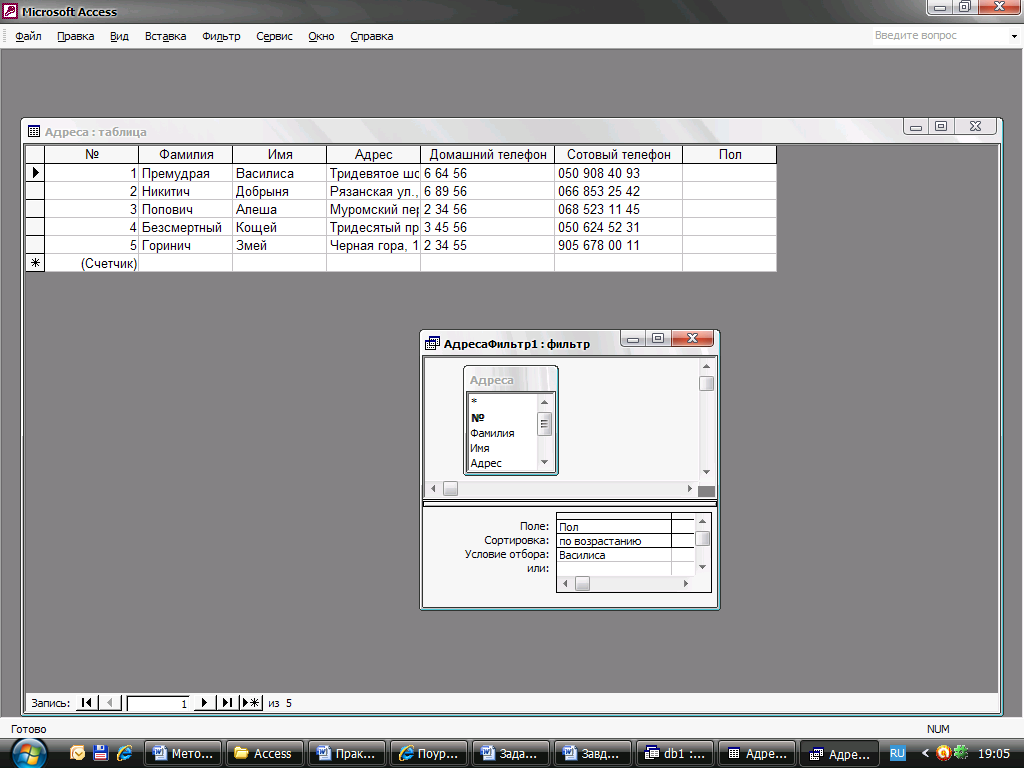
Рисунок 15.1 – Форма в режимі Таблиця
Далі створений фільтр потрібно застосувати до записів форми. Для цього виконайте команду Записи – Застосувати фільтр або натисніть кнопку на панелі інструментів
 .
Результатом з'явиться список всіх
людей, що мають задане ім'я. Коли такий
список перед очима набагато простіше
розібратися, хто є хто (рис. 15.2).
.
Результатом з'явиться список всіх
людей, що мають задане ім'я. Коли такий
список перед очима набагато простіше
розібратися, хто є хто (рис. 15.2).

Рисунок 15.2 – Примінення фільтру
Якщо хочете знов побачити список всіх адресатів, то знов натисніть кнопку .
Якщо ж ви знов хочете застосувати той же самий фільтр, то немає необхідності знов його настроювати, досить натиснути кнопку .
У виразах для умов відбору допускається використання операторів шаблону. Приведемо деякі символи шаблону.
Зірочка (*) – замінює будь-яку групу будь-яких символів; може бути першим або останнім символом в шаблоні. Маючи умовою "Вас*", будуть відібрана і "Василина", і "Василь", і "Васька". Маючи умовою "*ова", можна відібрати всі прізвища, що закінчуються на "ова", – "Іванова", "Петрова" і так далі.
Знак питання (?) – замінює будь-який один символ. Якщо мати як умову "М?ша", то будуть відібрана і "Миша", і "Маша".
Знак номера (#) - замінює будь-яку одну цифру. Задавши умову "1#3", знайдете "103", "113", "123"...
Використовуючи фільтр, отримайте список всіх адресатів, у яких номер телефону починається на три однакові цифри, наприклад, 905.
Завдання 3.
Створення нового поля в таблиці
